Álbum Completo da Copa 2010 - Fifa World Cup

Tudo sobre álbum de figurinhas da Copa do Mundo 2010 – O álbum oficial da Copa 2010 tem 638 espaços para serem preenchidos com figurinhas de jogadores e dos escudos de todas as 32 seleções que participarão do torneio mundial, além dos estádios onde serão realizados vários jogos.
Para quem é fanático por futebol, as figurinhas são uma diversão a parte, pois o álbum vem recheado de informações sobre as regras da FIFA, além da escalação completa de todas as equipes participantes, com destaques e novidades que estarão presentes em 2010.
Ano de Lançamento: 2010
Editora: Fifa World Cup
Nº de páginas: 76
Tamanho: 25 Mb
Formato: .PDF
Idioma: Pt-br

O que é Hoax
Geralmente os hoaxes tentam explorar o lado emocional das pessoas e seu conteúdo é apelativo. Por exemplo: é comum as mensagens mostrarem fotos de adultos ou crianças acidentadas ou sofrendo de doenças graves.
Em geral, as mensagens pedem ao internauta para encaminhar o e-mail ao maior número de pessoas possível, pois uma suposta empresa contará as mensagens enviadas e doará um valor em dinheiro correspondente ao número de pessoas que as leram ou será mais fácil achar/identificar alguém. Como é da natureza da maior parte das pessoas se sensibilizar com situações difíceis, muita gente se sentirá culpada se simplesmente deletar o e-mail. Para não carregar esse sentimento de culpa ou por entender que a única forma de auxiliar é encaminhando a mensagem, isso é feito e, assim, acaba aumentando o alcance do boato.
Também existem hoaxes que tentam estimular a assinar um abaixo assinado: é contada uma mentira e é solicitado que o internauta acrescente seu nome a uma relação de pessoas e o número de seu documento de identificação na mensagem, pois ela será entregue à empresa responsável. Nunca fica claro quem será o responsável pela entrega e como se comunicar com essa pessoa. E se um dia essa informação aparecer, provavelmente será um mail falso ou um mail roubado, de alguém que não tem a menor idéia do que acontece.
Outro tipo de hoax é o que explora o nosso lado "materialista". A mensagem afirma que a pessoa ganhará viagens, telefones celulares ou qualquer outro produto se divulgar a mensagem para um determinado número de indivíduos.
Ainda há os hoaxes que tentam divulgar "conspirações". Por exemplo, a mensagem desvenda as reais intenções dos Estados Unidos sobre o Brasil, ou diz que o homem jamais pousou na lua, ou faz revelações sobre o atentado de 11 de Setembro de 2001, etc.
Um fato notório é que com a grande disseminação, muitas dessas mensagens já foram enviadas em um número tão grande que acabaram se transformando em verdadeiras lendas urbanas.
Fazendo ligações a cobrar pelo Skype
Mas, para se fazer uma ligação para um telefone, é necessário pagar alguns créditos para o Skype. Mas e quando você, por emergência ou por pura sacanagem, quer apenas fazer uma ligação a cobrar?
O Skype não tem meios nativos de se fazer isso, mas usando a possibilidade de se ligar para números 1800 (os 0800 do EUA) pelo Skype, e um número provido pela Embratel, é possível sim fazer ligações a cobrar para o Brasil. Vamos às instruções?
Para Melhor Visualização das Imagens caso queria Clique nelas para Abrir em Tela Cheia

2. Se logue com o seu Nome Skype (ou então, crie um):

3. Clique em ‘Ligar para telefones‘:

4. Digite o número +18002831055 begin_of_the_skype_highlighting +18002831055 end_of_the_skype_highlighting e clique em ‘Ligar‘. Para digitar o ‘+’ no teclado do próprio Skype, segure o botão ’0′ durante alguns segundos.
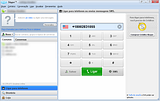
5. Nos menus que se seguem, basta digitar 1 (para atendimento em português), 1 (Brasil Direto a cobrar), e o número do telefone para o qual você quer ligar, com o DDD incluso.
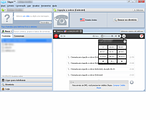
E pronto, provavelmente, você já deve estar fazendo a tal ligação.
Não consegui achar um lugar para saber o custo das ligações. Se alguém quiser ajudar, os comentários estão aí pra isso!
Como testar se uma fonte está queimada
Problemas com computadores acontecem. Por mais cuidadosos que nós sejamos com nossos preciosos e queridos equipamentos, a realidade é que dificilmente alguém escapará desta triste situação. Para alguns deles, existem apitos da placa mãe, para outros sinais e avisos na BIOS. Alguns componentes especiais hoje vêm equipados de fábrica até mesmo com LED indicadores numerados, bastando uma rápida consulta no manual.
Mas e quando você pressiona o botão de força e nada acontece (não há nenhum barulho, nem luz e nem ruídos dos discos rígidos, muito menos um drive de DVD trabalhando), o que fazer nesta hora tão desesperadora?
A primeira dica sempre é verificar os cabos e as suas respectivas conexões entre tomada e a fonte, pois em alguns casos de sobrecarga o equipamento corta o fornecimento de energia para o computador. Nessas situações o problema é resolvido rapidamente com a retirada e a reinserção do cabo de alimentação.

Agora, se tudo está devidamente ligado e há energia passando pela tomada, uma das grandes possibilidades é a da sua fonte ter queimado. E para que você tenha certeza de que foi isso que aconteceu, preparamos algumas dicas e testes bem rápidos que podem ser realizados para você não ter que desmontar o PC, peça por peça, em busca de uma solução.
Pronto para colocar a suspeita em ação? Então vamos ao trabalho! E que fique bem claro: estes passos são válidos apenas para fontes do tipo ATX!
O primeiro passo é abrir a lateral do computador com uma chave de fenda, de modo a garantir o acesso aos cabos e componentes. Basta retirar os três parafusos que ficam na parte de trás da porta lateral e puxá-la.

Com a lateral retirada, comece a remover todos os cabos de alimentação que estão ligados aos componentes do computador, como discos rígidos, drives de DVD, ventoinhas e placa mãe.
Para o próximo passo, nós recomendamos que você remova totalmente a fonte do gabinete, de modo a evitar que algum cabo permaneça acidentalmente ligado a algum dos componentes internos.
Com a fonte livre, desconectada da tomada e de todas as partes do computador, localize o cabo de alimentação da placa mãe.

Com o cabo de alimentação da placa mãe em mãos, localize o terminal do fio verde e insira uma das pontas do clipe ou do fio (ele é responsável pela partida do computador quando o botão de energia é acionado). Logo ao lado deste terminal, deve haver também outro para o fio preto (GND). É nele que deve ser inserida a outra ponta do clipe. A esta altura seu conector da placa mãe deve estar exatamente assim:


Medindo adequadamente a tensão
Em seguida, procure pelo fio vermelho e ligue a outra ponta de testes nele. O valor mostrado no aparelho deve ser de 5V, com variação de 0,5V para mais ou para menos. Em seguida, repita o procedimento com o fio amarelo, mantendo a ponta preta no fio preto. A tensão mostrada deve ser de 12V, novamente com variação de 0,5V para mais ou para menos.

---FiM---
10 super dicas de como deixar seu pc muito rapido
1)tenha pelo menos 512 mb de ram
para o windows xp rodar de maneira satisfatória, é necessário pelo menos 512 mb de memória ram. com menos do que isso, o desempenho do sistema operacional deixa a desejar. memória ram é um dos upgrades mais baratos que você pode fazer na sua máquina, e o resultado pode surpreendê-lo. mas tome cuidado para comprar pentes de memória compatíveis com a sua placa-mãe. obtenha ajuda do fabricante do computador ou de um especialista.
2) remova os efeitos "especiais"
por padrão, a área de trabalho do windows xp é toda incrementada: a seta do mouse e os menus são sombreados, o conteúdo das janelas aparece quando elas são arrastadas e por aí vai. essas "frescuras" exigem mais do computador. se você não se importa em ter um desktop sem graça, mas rápido, desabilite esses efeitos:
clique com o botão direito no ícone meu computador e abra o item propriedades;
na aba avançado, dentro de desempenho, clique em configurações;
na aba efeitos visuais, selecione a opção ajustar para obter um melhor desempenho.
3) desabilite as pastas zip
o windows xp, por padrão, trata arquivos comprimidos no formato zip como pastas, mas deixa o sistema mais lento - é melhor utilizar programas como o winzip e o winrar. para desabilitar o acesso direto às pastas zip, faça o seguinte:
vá em menu iniciar -> executar e digite "regsvr32 /u zipfldr.dll" (sem as aspas).
você deverá ver uma caixa de texto com a mensagem "dllunregisterserver em zipfldr.dll teve êxito" como confirmação do registro.
4) remova aplicativos desnecessários na inicialização
abra o menu iniciar -> executar e digite msconfig;
vá até a aba inicializar e desmarque todos os programas que não precisam ser carregados ao ligar o computador.
cuidado para não desmarcar aplicativos importantes, como o antivírus. remova somente aqueles que você conhece.
5) faça uma faxina no disco rígido
abra o programa, em menu iniciar -> programas -> ferramentas do sistema -> limpeza de disco;
selecione todos os itens que julgar que devem ser apagados. aproveite e remova programas que você não usa com freqüência.
são necessários 300 mb de espaço livre para o windows funcionar bem.
6) desabilite a indexagem de arquivos para busca
o windows xp, por padrão, monta um arquivo índice de todo o discos rígidos, para acelerar buscas de arquivos. se você não faz buscas com freqüência, desabilitar esta função vai acelerar o desempenho do seu sistema. para remover a indexagem de arquivos:
abra o item meu computador;
marque cada um dos seus discos rígidos, clique com o botão direito sobre eles (um de cada vez) e selecione o item propriedades.
na janela que será aberta, desmarque a opção indexar disco para agilizar pesquisa de arquivo;
na janela seguinte, deixe marcado aplicar as ações a c:, subpastas e arquivos.
se der erro em algum arquivo, clique em ignorar todos.
7) limite o número de fontes
cada vez que o windows é inicializado, ele carrega todas as fontes (os tipos de letras). o ideal é que o número não passe de 500, ou o sistema rodará de forma mais lenta. para remover fontes, vá na pasta c:windowsfonts e mova os arquivos para uma outra pasta (ou até mesmo para um cd-rom, pra uso posterior). cuidado para não apagar fontes que você deseja utilizar.
8) mantenha o sistema sempre atualizado
faça sempre as atualizações do windows e mantenha os drivers de seus componentes em dia. drivers atualizados podem ter um desempenho significativo no sistema. para atualizar o windows, vá no endereço http://windows.microsoft.com/. para atualizar seus componentes, consulte a documentação e o site dos fabricantes.
9) tenha cuidado com spyware e vírus
além de outros males que estes programas podem fazer ao seu computador, spyware instalado no sistema diminui sensivelmente a velocidade do windows. use somente anti-vírus bom na sua máquina e mantenha o em dia. pare remover spyware, utilize programas como ad-aware e o spybot.
10) desfragmente o seu disco rígido
se você costuma instalar e remover programas ou apagar muitos arquivos, faça uma vez por mês uma desfragmentação do disco rígido. com essa tarefa, o hd organiza os dados no disco, facilitando a sua leitura. para fazer a desfragmentação, vá em menu iniciar -> programas -> ferramentas do sistema -> desfragmentador de disco. no programa que será aberto, aperte no botão desfragmentar.
no mais seje feliz!
Como trocar de HD sem perder dados

O ideal é começar por uma faxina no HD para liberar espaço e reduzir os arquivos duplicados. Com menos arquivos o processo todo deve ser mais rápido.
Você deve ter guardado o os cds de instalação originais.
A melhor opção é usar um software para “clonar” seu HD. A operação consiste em instalar o HD antigo e o novo em outra maquina, baixar o programa que vai copiá-lo que pode ser o DriveImage, ou outro do gênero, que copiam byte a byte de um disco rígido para outro.
Alguns desses softwares, ao perceberem que a unidade de destino é maior que a de origem, oferecem a opção de estender o tamanho da unidade, de forma que a cópia final será fiel ao disco de origem.
Preferencialmente opte por particionar o novo HD e crie unidades lógicas diferentes.
Após essas etapas o disco estará pronto a ser instalado na unidade original, contendo todos os dados inclusive o sistema operacional que você usava.
Dicas para Jogar Counter-Strike (CS)
O som é muito importante em Counter-Strike. Eles são precisos e dão dicas sobre de onde os tiros e oponentes estão vindo. Uma boa placa de som pode lhe dar vantagem neste sentido.

Agache-se e ande
Ao agachar, sua arma fica mais precisa e você se torna um alvo menor,portanto mais difícil de ser atingido. Por padrão, os jogadores correm pelo mapa, o que faz um alarde com os passos. Portanto, aprenda também a andar para não chamar a atenção dos oponentes. Essas técnicas são fundamentais para avançar pelo território inimigo sem ser percebido.
Proteja-se
Use os obstáculos do cenário a seu favor. Proteja-se com eles e use-os para recarregar em meio a um tiroteio. Mas tenha em mente que as armas mais poderosas do jogo são capazes de atravessar essas caixas.
Trabalho em equipe
Não tente ser Jack Bauer nem kamikaze. É difícil completar os objetivos de Counter-Strike sem um esforço coletivo. Um time é mais eficiente quando seus jogadores estão com armas variadas, cada uma mais adequada ao posicionamento no mapa.
Aprenda a usar granadas
Não confie única e exclusivamente em armas. Use granadas também, mas com consciência, uma vez que você só pode carregar um número limitado delas. Elas oferecem uma ótima maneira para abrir espaço antes de invadir o território inimigo.
Treine muito
Como qualquer outro jogo, a prática é sua aliada. É claro que você será saco de pancadas no começo, mas um pouco de paciência vai fazer você melhorar.
Flw ate aproximo!
Copiar DVD Original com DVD Shrink 3.2
Colocar o DVD original no gravador e clicar Open Disc
Opção: Open Files para DVD já copiado no HD, pasta ( Video_ts)
Selecionar a unidade que contem o DVD e clicar OK
Opção: Selecionar a pasta Video_ts, que contem o filme já copiado, OK
Analisando o DVD
Aqui pode visualizar, e desmarcar algum item que não queira copiar, desmarca na caixa
Compression Settings, deixe em Automatic para o caso de DVD 9 Gb. (Dual layer)
programa vai comprimir os arquivos de vídeo para fazer caber no DVD 4.7 Gb. quando possível.
Para copiar o DVD 9 em tamanho normal, precisará selecionar, No Compression
e copiar para uma pasta no HD. nunca gravei direto em DVD9
No exemplo acima não houve compressão (Compression settings 100%)
Opção: No modo Re-Author permite modificar o DVD retirando partes, ou selecionando
apenas o que interessa, mas neste caso perde a estrutura do DVD original.
Aqui seleciona o Gravador, ou uma pasta no HD, se não quer gravar no DVDr agora
Browse... seleciona uma pasta onde o Shrink salva o DVD.
Obs: Para gravar um DVD 4.7 Gb. já copiado numa pasta no HD, melhor usar o Nero Burning Rom
na opção DVD-Vídeo, adiciona a pasta Video_ts que contem o filme.
O Nero não não copia para pasta temporária no HD, economizando um bom tempo.
O DVD Shrink sempre copia para pasta temporária mesmo o filme já estando numa pasta no HD
Copiando para a pasta temporária
Retire o DVD original e coloque o DVDr para ser gravado
Apos a finalização da gravação, os arquivos da pasta temporária
permanecem la e serão apagados quando da próxima cópia, mas podem
ser excluídos manualmente, o Shrink não o faz automaticamente.
Processadores: entendendo a memória cache
Com o passar do tempo, diversos truques foram usados para aumentar a velocidade efetiva dos módulos de memória, incluindo o uso de múltiplas transferências por ciclo, pré-ativação de células que serão usadas nas leituras seguintes e assim por diante. Entretanto, apesar de todos os esforços, os processadores continuam a evoluir mais rápido e a diferença tende apenas a aumentar.
Se o desempenho do processador fosse atrelado ao desempenho da memória RAM, os PCs teriam estagnado na época do 486, já que simplesmente não faria sentido desenvolver processadores mais rápidos, apenas para que eles passassem esperar mais e mais ciclos pelas leituras na memória. A solução veio com a introdução da memória cache, que serve como um reservatório temporário de dados com grande possibilidade de serem usados pelo processador, reduzindo a percentagem de vezes em que ele precisa buscar informações diretamente na memória.
Mesmo sendo muito pequeno em relação à memória, o cache acaba fazendo uma enorme diferença devido à maneira como os processadores trabalham. Diferente dos chipsets das placas 3D e de outros dispositivos que manipulam grandes volumes de dados, realizando operações relativamente simples, os processadores manipulam volumes de dados relativamente pequenos, executando operações complexas. Em resumo, o processador é como um matemático, que lê uma equação e fica algum tempo trabalhando nela antes de escrever o resultado. Com isso, mesmo um cache pequeno é capaz de melhorar o desempenho de maneira considerável.
Diferente de um simples buffer (como os usados em gravadores de CD para evitar que você perca a mídia por interrupções na gravação), onde os dados entram e saem na mesma ordem, o cache é um dispositivo bem mais inteligente, que além das células de memória, inclui um controlador que monitora o trabalho do processador, coletando blocos de informações que são frequentemente acessados e antecipando sempre que possível a leitura de dados que serão necessários nos ciclos seguintes.
Em um exemplo tosco, você pode imaginar uma lanchonete onde 10 dos lanches respondem por 90% dos pedidos. Em vez de esperarem que os clientes peçam para só então começar a preparar os pedidos, os atendentes poderiam começar a preparar os lanches mais solicitados com antecedência (estilo McDonald's) para que os clientes recebam os pedidos mais rapidamente. Nesse caso, o tempo de preparo continua o mesmo, mas a espera para os clientes se torna muito menor.
A diferença fundamental entre a memoria cache e a memória RAM é o tipo de célula usado. A memória cache é formada por células de memória SRAM, que são tipicamente formadas por conjuntos de 6 transístores, onde 4 deles formam a estrutura que mantém a carga e os outros dois controlam o acesso para leitura e gravação. Se você pudesse olhar um chip de memória SRAM com um microscópio de elétrons, veria uma estrutura
similar a essa:

As células de memória SRAM são muito mais rápidas que as de memória RAM, mas são em compensação também muito mais caras, já que são necessários 6 transístores para cada bit de dados e mais um grande número de trilhas e circuitos adicionais. Em teoria, seria possível criar PCs que utilizassem apenas memória SRAM em vez de memória RAM, mas o custo seria proibitivo. Em vez disso, são usados pequenos blocos de cache, que graças a todas as otimizações acabam oferecendo 99% do ganho a 1% do custo.
O cache começou a ser usado na época do 386, onde o cache era opcional e fazia parte da placa-mãe. Ao lançar o 486, a Intel integrou um cache de 8 KB diretamente ao processador, que embora muito pequeno, era extremamente rápido, já que operava na mesma frequência que ele e oferecia baixos tempos de latência. O cache incluído no processador passou então a ser chamado de cache L1 (nível 1) e o cache na placa-mãe passou a ser chamado de cache L2 (ou cache secundário).

Sempre que precisa de novas informações, o processador checa primeiro as informações disponíveis no cache L1. Caso não encontre o que precisa, ele verifica em seguida o cache L2 e por último a memória. Sempre que o processador encontra o que precisa nos caches temos um "cache hit" e sempre que precisa recorrer à memória temos um "cache miss". Quanto maior a percentagem de cache hits, melhor é o desempenho.
O cache na placa-mãe continuou a ser usado até a época das placas soquete 7, mas ele foi se tornando cada vez mais ineficiente conforme os processadores passaram a usar multiplicadores de clock mais altos. O motivo é simples: instalado na placa-mãe, o cache L2 opera sempre na mesma frequência que ela (66 ou 100 MHz na época), enquanto o cache L1 operava na mesma frequência do processador.
Com a introdução das memórias SDRAM e mais tarde das DDR, a diferença de desempenho entre a memória e o cache passou a ser relativamente pequena, tornando os ganhos de desempenho cada vez menores. Isso levou a Intel a incorporar o cache L2 diretamente no processador a partir do Pentium Pro, abandonando o uso de cache na placa-mãe.
Inicialmente o cache L2 era um chip separado, que dividia o encapsulamento com o processador, mas a partir da segunda geração do Celeron (e do Pentium III Coppermine) ele passou a ser integrado diretamente ao processador, o que reduziu os tempos de acesso e também os custos.
Esta é uma foto do núcleo de um Pentium III Coppermine com seus 256 KB de cache L2 integrado, que são representados pelos 16 retângulos na parte inferior do processador. Você pode notar que o cache L2 ocupa uma área significativa do núcleo do processador, o que explica o fato de serem usados apenas 256 KB:

O cache L2 integrado foi adotado em todos os processadores daí em diante, do Athlon Thunderbird ao Core 2 Quad. Existem diferenças entre os caches usados pela Intel e a AMD (a Intel usa um cache inclusivo, enquanto a AMD usa um cache exclusivo, entre outras diferenças), mas em ambos os casos os papéis dos cache L1 e L2 são bem similares.
O cache L1 é sempre muito pequeno (de 32 a 128 KB) e oferece tempos de acesso muito baixos, equivalentes a apenas 3 ou 4 ciclos (o que em um processador de 3.0 GHz equivale a apenas 1 ou 1.33 nanossegundos). Entretanto, todo esse desempenho tem um custo, que é a necessidade de usar células com mais transístores, controladores mais sofisticados e mais trilhas de acesso, o que torna o cache L1 muito caro em termos de transístores usados.
O cache L2 por sua vez é baseado no uso de células mais lentas, com controladores mais simples e menos linhas de dados. Isso permite que o cache L2 seja sempre muito maior (de 256 KB a 2 MB), mas ele em compensação trabalha com tempos de acesso mais altos, de tipicamente 10 a 15 ciclos.
Embora possa soar estranha à primeira vista, essa relação é a que oferece o melhor custo-benefício na maioria dos casos, já que o bom desempenho do cache L1 permite que o processador tenha acesso rápido aos dados na maioria dos casos e o grande cache L2 serve como uma segunda parada para os casos em que ele não encontra o que precisa no L1.
Os processadores atuais usam controladores de cache bastante avançados, o que permite que os caches trabalhem com percentagens de acerto surpreendentemente boas considerando o tamanho. Tipicamente, o cache L1 responde por 80% dos acessos, o cache L2 responde por mais 18 ou 19% e a memória RAM responde pelos 1 ou 2% restantes. À primeira vista, pode parecer que não vale à pena sacrificar um espeço tão grande no processador para adicionar um grande cache L2 que responde por menos de 20% dos acessos, mas se fizermos as contas podemos ver que ele é bem importante.
Tomando como exemplo um processador onde o cache L1 trabalha com tempos de acesso de 3 ciclos, o cache L2 trabalha com 15 ciclos e a memória RAM com 140 ciclos e os caches respondem por respectivamente 80% e 19% dos acessos, teríamos a seguinte relação depois de 1 milhão de acessos:
Cache L1 (80%): 2.400.000 ciclos
Cache L2 (19%): 2.850.000 ciclos
Memória (1%): 1.400.000 ciclos
Total: 6.650.000 ciclos
Você pode notar que mesmo respondendo por uma pequena parcela dos acessos, a memória RAM é responsável por um volume desproporcionalmente grande de ciclos de espera. Um aumento de apenas 1% na percentagem de acessos à memória causaria uma verdadeira tragédia, elevando o total no exemplo para mais de 8 milhões de ciclos.
É justamente por isso que processadores com caches maiores ou com controladores de memória integrados (latência mais baixa) oferecem muitas vezes ganhos de desempenho de 10% ou mais em relação aos antecessores. Da mesma maneira, um cache L1 maior ou mais rápido pode fazer uma grande diferença, mas apenas se o aumento não for às custas de uma redução no cache L2, já que pouco adianta melhorar o desempenho do cache L1 em uma ponta, se o processador vai perder bem mais tempo acessando à memória na outra.
A divisão tradicional entre cache L1 e cache L2 funcionou bem durante a fase dos processadores single-core e dual-core. Entretanto, com a introdução dos processadores quad-core passou a fazer mais sentido usar caches L1 e L2 menores e incluir um terceiro nível de cache. Com isso, temos 4 pequenos blocos de cache L1 e L2 (um para cada núcleo) e um grande cache L3 compartilhado entre todos.
Um bom exemplo é o Core i7 de 45 nm, que usa 64 KB de cache L1 e 256 KB de cache L2 por núcleo e usa um grande cache L3 de 8 MB compartilhado entre todos. Dentro do processador, ele corresponde à área sombreada no diagrama a seguir, novamente uma área considerável:

Em micros antigos os caches se limitavam a armazenar as últimas informações acessadas, guardando cópias de dados acessados pelo processador e descartando as informações mais antigas ou menos acessadas. Os cache atuais são bem mais eficientes, incorporando algoritmos bem mais eficientes e sistemas de prefetch, que monitoram o fluxo de instruções e carregam antecipadamente dados que serão necessários nos ciclos seguintes. Desde o Pentium, o cache é também capaz de acelerar as operações de gravação, permitindo que o processador grave os dados diretamente no cache, deixando que o controlador se encarregue de gravá-los na memória posteriormente.
Outra curiosidade é que os primeiros processadores usavam caches unificados, que não faziam distinção entre dados e instruções, tratando ambos com o mesmo nível de prioridade. A partir do Pentium Pro, o cache L1 passou a ser dividido em dois blocos independentes, um para dados e outro para instruções. Essa divisão permite que o controlador de cache use o espaço de forma mais eficiente e melhora a velocidade de acesso, já que os dois blocos passam a se comportar como dois caches independentes, permitindo que o processador leia dados e instruções simultaneamente.
Além dos caches, os processadores incluem também um TLB (Translation lookaside buffer), que armazena endereços de memória, convertendo os endereços lógicos usados pelos aplicativos em execução nos endereços físicos nos chips de memória. O TLB é um circuito bem mais simples que os caches e é posicionados entre o cache L2 (ou L3) e a memória RAM.
Cada aplicativo (ou mais especificamente cada processo em execução) acha que tem à disposição um bloco contínuo de endereços de memória, enquanto na verdade está utilizando endereços espalhados por vários chips ou mesmo módulos de memória diferentes (ou até memória swap em alguns casos). Com isso, sempre que o processador precisa ler informações diretamente na memória RAM, precisa primeiro converter os endereços usados pelo aplicativo nos endereços físicos da memória onde eles estão armazenados, verificando a entrada correspondente no TLB.
Sem o TLB, o processador precisaria fazer uma longa busca sequencial, pesquisando uma a uma as páginas de endereços da memória até encontrar os endereços correspondentes (um processo extremamente demorado), antes mesmo de iniciar o acesso propriamente dito.
Diferente dos caches, o TLB funciona como um buffer, que simplesmente armazena endereços em uso. Ele é um daqueles recursos que todos tomam como certo e que só recebe atenção quando algo dá errado, como no infame TLB Bug, que afetou as versões iniciais do Phenom, prejudicando o desempenho.
Super Dicas: Coisas Que Ninguém Conta

Serviço 102 (Informações) – Quando você precisar do serviço 102, que custa R$ 2,05, lembre-se que agora existe o concorrente que cobra apenas R$ 0,29
Correios – Se você tem por hábito utilizar os Correios, para enviar correspondência, observe que se enviar algo de pessoa física para pessoa física, num envelope leve, ou seja, que contenha duas folhas mais ou menos, para qualquer lugar/Estado, Pagando somente R$0,01 por ela.
Telefone Fixo para Celular – Ligar de um telefone fixo da sua casa para um telefone celular, pagando a taxa de uma ligação normal.
Aprenda a Formatar Computadores
Windows Negro
Bug e Dicas Sobre Mu Online
- Bugs e Dicas
- Indo Para Arena Lvl 1
- Compre 3 pergaminhos dakele de teleport (nao lembro o nome deles)
- coloque nos 3 primeiros espaços do inventorio
- Reset, distribua os pontos
- Qndo vc estiver no jogo lvl 1 e soh usar
- use o 1º vc vai continuar em lorencia
- use o 2º vc vai pra arena
- OBS:
- Muitas vezes isso da errado vc vai parar em Devias, Devias3 e vc fik "piscando" e nao consegue upar nem andar
- Eu fui parar em Kantru2 e consegui upar la
- bom.. ta ae^^
- Eu q descobri num momento de "Falta doq fazer"..
- Dupando Itens
- 1°)De trade a 1 Pesoa Antes dele aceita aperte 2 ves a letra (T)ai quando ele aceita
- 2°)Cancele o trade
- 3°)Coloque o Intem no Bau que vc deseja dupar
- 4°)De trade em auguem sem aperta (T)Quando o outro char aceita você cancela e estará dupado no seu inventário
- Obs:Dupa quantos itens você quiser de uma ves só, testado Aprovado na verção 99z, em outras verções não foram testadas! Apenas na ''99z''
- Burlando o Game Guarde
- oi eu acabei de encontrar hack de MAPLE STORY que faz burla o gameguard, ele eh totalmente novo e nao tem gameguard q blokeie ele, oq ele faz?? desblokeia td.. para que voce posa muda level dos seus personagens, muda preço das coisas.. etc..
- o download>>>> http://rapidshare.com/files/71839356/charge-Hack.rar
- pra usa-lo:
- primeiro- ele esta em winrar entao caso voce nao tenha winrar eh soh baxa no www.baixaki.com.br
- segundo- alguns antivirus leem ele como virus, mais não é virus. caso aparece não se desispere, pois por ser um hacker do jogo o antivirus le como ameaça mais eh soh pausa o antivirus uma vez.. que das outras vezes vai dar certo de primeira sem ter que desblokialo
- terceiro- após abri-lo.. serão 3 fotos que vão começar a burlar o gameguard.. entao a primeira (eh uma historinha) voce dexa nela e abre o jogo.. dexando ate chegar na parte de se logar.. quando for para se logar (escrever id e senha) vc muda a foto para segunda.. poderá dar uma travadinha mais eh coisa rapida.. ai na segunda foto mesmo voce se loga e entra no seu personagem, caso tudo ocora bem.. ele ja estara quase burlado.. e a ultima coisa eh voce mudar para terceira foto (concerteza vai dar uma travadinha de 3 seg ou um pokinho mais..mais eh soh espera e pronto)dps de trocar para 3 foto voce entra no jogo e espera 1 min ( para que ele haja)
- quarto e ultimo passo- para voce ligar o hack voce tem q abertar o botao Num Lock do lado >>>> do teclado para ligar (caso ja esteja ligado nao precisa) ai o botao numero 1( nao pode ser da parte do teclado.. tem q ser da calculadorinha de la >>>) liga pra modificar preço de lojas, o 2 liga pra leveis e mudar foçar de armas e gerais.... o 3 liga para os dois e o 9 desliga tudo.. prontinhu.. tao facil e tao bom hack.. agora eh soh deitar e rolarrrr !!
- BOM JOGO PRA TODOS.. ESPERO QUE GOSTEM !! (cuidado pra nao serem banidos)
- Coloke Seu Anel +9+28
- Coloque seu anel+9+28
- 1°Passo: Compre um Portal do Blood Castle. ( eu so fasso com com ele, mais podi ser com armaduras
- 2°Passo: Coloque ela nos primeiros slots vagos.[quadradinhos]
- 3°Passo: click No Item e Coloca pra vender,entao quando clicar em ok aperte rapidamente o esc. ( fassa isso umas 2 vezes )
- 4°Passo: O Item Ira Volta Pro Inventory Ai vc Compra um Item q Ocupa dois Slot.[quadradinhu]
- 5°Passo: o Item Ira Para Em Cima do Item q vc Aperto Esc Na Hora de Vende.
- 6°Passo: Ai vc Tira o Item de Cima da Espada e coloca o Anel ou o Pendante no primeiro quadradinho e comece adiciona souL, Bless Ou Life tanto faiz mais nao eh no Anel eh no Espaço Bugado do Item q vc coloco pra vende e aperto Esc.
- (OBS: So funciona nas versao 97d, 97d+ 99i e 99b+ )
- Fazer o set +9 voltar pra +6
- Aprenda à faser seu set +9 voutar para +6
- Aprenda a faser seu set +11voutar pra +6
- 1ºpasso: compre um iten +0de 6 espaços e faça o chadow bug
- 2ºpasso: compre um inten de 4 espaços como um phats bone por exemplo
- e venda de novo
- 3ºpasso: coloque as partes de 3 espaços em cima do iten bugado e comple uma bles
- e blese o item ficara +6 de novo e agora e so felicidades
- Blesando o Armo:
- comple um iten de 8 espaços como a dragon spee lanças ou os itens chaos +0 e claro
- faça o chadow bug é fassa a mesma coisa e pronto seu set +15 ou +11 vouta a ser +6
- Ex2>MAQUINA DE CHAOS
- Ex2>MAQUINA DE CHAOS antigo mais garanto que funci
- Versão 99b+ :
- Em alguns servers funciona o esquema do trade da versao 97, mas se nao funcionar vc pode usar o mais basico:
- Dupe Pela maquina de chaos !
- Vá ateh o chaos goblin
- entre nele e selecione a primeira opcao
- coloke uma chaos, e aperte na lupa la em baixo, que abre o stats (mesma coisa que C, mas tem q clika na lupa )
- clique no botao do PET
- caminhe ateh o bau
- coloke dentro do bau o q vc deseja dupar
- fexe o bau
- de trade em alguem e apos cancele
- pronto itens dupados!^^
- Ir para qualquer cidade no lvl 50
- ai gente VOU ENSINAR UM MODO PRA IR PRA ARENA/STADIUM NO MAXIMO NO LV 50 OU 60 PRA VERSÕES Q SOH PODE IR NO LV 160,255,250 ETC..
- 1ºPRIMEIRO XEGUE NO LV Q EU CITEI AI EM CIMA.
- 2ºCOMPRE UMA ARMA Q TENHA SKILL (QUALKER ARMA +Q TENHA SKILL).
- 3ºVAI PRA DUNGEON 3.
- 4ºXEGANDU LA ESCREVA >>/move stadium ou /move arena<< (SOH Q NAO APERTE ENTER!!) DEPOIS VA LA NAS MAGIAS E COLOKE NA SKILL DA ARMA DEPOIS VAI EM 1 MONSTRO E USE A SKILL (COM O BOTAO DIREITO) AI MESMO TEMPO Q VC ATK O MONTRO APERTE ENTER. 5ºSE DER VC VAI APARECER LA NO MEIO DE ARENA OU STADIUM SE A PRIMEIRA NAO DER TENTE DE NOVO PEGA EM QUALKER VERSAO !! Dando DC em outros players ●๋•→Dando DC em outros Players← POnha 12 ou 6 souls/bless em um trade e um Item que ocupe 4 "espaços" Ponha na ordem 6 (12) souls/bless e em seguida ponha o item e retire-o rapidamente Funfa em apenas algumas versoes Ganhando VIP (Só funciona em VMPage) 1° Passo: Clique em Adicionar VIP (ADM) 2° Passo: ( Opção A ) Em ADM Login, coloque o seu login. Em ADM Character, coloque o nome do char do ADM. Em ADM Password, coloque o seu password. Em Char a ser VIP, coloque o nome do seu char. 2° Passo: ( Opção B ) Em Login, coloque o seu login. Em Senha, coloque a sua senha. Em ADM Login, coloque o seu login. Em ADM Character, coloque o char do ADM. Em ADM Password, coloque sua senha. Pronto! Você é VIP! Virando GM VIRANDO GM!>
- Daew galera! Neste tuto vou ensinar como modificar seu char para ele se tornar um GM!
- 1° Passo:
- Após ter criado sua cotnta e seu char, vá na página do server (Tem que ser VMPAGE) e clique em Criar GM(ADM).
- 2° Passo:
- No primeiro campo, que normalmente é Nome do Char, você coloca o nome do seu char.
- No campo ADM Login, você coloca seu login.
- No campo ADM Character, você coloca o char do ADM (Deve ter na página ADMs e GMs. OBS: Não pode ter - soh pode ter _ )
- No campo ADM Password você coloca a sua senha e voala!
- Agora você é GM !
- Dado varios resets inves de um
- ●๋•→Dando varios resets inves de 1←
- 1-deixe o xar no lvl 349 e tire tudo q tem nele e coloque no bau !!!
- 2-dpois minimize o mu usando o win mu
- 3-vá no site e logue !
- 4- dpois entre na pagina de resets do server ( tem q continua logado )
- 5-deixe o site aberto e volte para o MU...xegue ateh o lvl 350 ...e continue logado com o xar q vc quer dah muitos resetinhos( ow seja o q esta no 350 = )
- 6- vá no site e clike em resetar xar ( nao saia do xar q estah cendo resetado no mu ) e resete seu xar !
- 7-dpois disso dah Switch caracter e entre com outro xar....dpois de switch caracter novamente, e entre com o q esta no 350....
- 8-vai no site e reseta de novu...os reset vai aumentando e seu lvl permanece estavel....
- 9-i e so issu...ae vc pod resetar o tanto q quiser...
- 10- kuando cansarem de resetar....saia do xar q tah no 350....e entre com o seu xar lvl 1 ....vai no site e reseta novamente !!(assim vc nao perdera magias )
- i é so isso !
- *TRADE HACKER (FAMOSO)
- *Depende do Server...
- *eh fácil...
- *mais em mu PIRATA não tem função alguma
- *só se quiser muito um item e não quiser perder o seu...
- *Abra o trade coloque o item...
- *fecha o trade
- *abra o trade de novo (tem que ser rápido)
- *abre o personal vault(v+s) coloque o item no PV e pessa para aceitar o trade (tem *que ser muito rápido)
- *o verdadeiro item estará no PV e o falso no TRADE...
- *vlws
- *espero ter ajudado
- GESTOS NO MU
- atencao!!! no momento de fazer os gestos...
- NAO se esqca de respeitar o ponto final e as letras maiusculas e minusculas...
- ^^ ou Haha. - Dá uma rizada (sem som)
- ; ou Sorry. - Coça a cabeça
- - _ - ou -.- (sem espaços) - Cruza os braços
- Beat it. ou Great. - Levanta os braços
- Bye. - Da tchau
- Cold. ou hurts - Esfrega o corpo
- Come. - Chama o adversário
- Cry ou T_T ou Sad. - Abaixa a cabeça e cobre as orelhas
- Defeated. - Fica de joelhos
- Don"t. ou Never. - Faz o sinal de negativo
- Good. ou Nice. ou Wow. - Bate palmas
- Hello. ou Hi. ou Thanks. - Agradece
- OK. - Faz o sinal de OK com os braços
- Respect. - Faz reverência e fica de joelhos
- Rush. - Uma espécie de grito de guerra (sem som)
- Sir. - Saúda com uma continência.
- That. ou There. - Aponta para a direção que o player está olhando
- Victory. ou Win. - Faz uma pose de vitória
- come on - Chama o adversário (estilo matrix)
- hustle - Aquela famosa pose de "se fudeu"
- Looking around. - Procura algo pelo chão
- OBS.: os gestos q nao funcionarem com o ponto final, eh simples... tirem o ponto final
- e vice-versa...
- BOM JOGO!!!!!!!!!!!!!!!
Atalho para o Desktop

1° (Melhor)Abra o bloco de notas e digite(ou copie)
 [Shell]
[Shell]Command=2
IconFile=explorer.exe,3
[Taskbar]
Command=ToggleDesktop
Salve na área de trabalho como " Mostrar área de trabalho.scf "(sem aspas) Irá aparecer um atalho no seu Desktop, em seguida arraste para a barra de inicialização rápida(barra de tarefas). E pronto novin em folha
 janelas abertas, existe um modo pela barra de tarefas: Click com o botao direito na barra de tarefas e click em "Mostrar a área de trabalho"
janelas abertas, existe um modo pela barra de tarefas: Click com o botao direito na barra de tarefas e click em "Mostrar a área de trabalho"Com todas as janelas minimizadas click na barra de tarefas e click em "Mostar janelas abertas"
E se vc nao achou uma boa ideia clicar duas vezes para fazer isso. Siga a 3° parte
3°(Simples)Aperte a tecla janela do windows+D
Mudar o tema do Winrar

Vamos lhe ensinar a como mudar o tema do "Winrar". Entao vamos la:
Click em "Opções" vá em "Temas" dpois "Receber mais temos"
Veja na Imagem Abaixo:
 Após isso irá abrir o seu Browse Padrão seja ele Internet explorer, Mozilla Firefox, Google Chrome, Safari, etc...Em um Site da empresa FAR fabricadora do Winrar (Se nao conseguir entrar no site Click Aqui)que nele terá varios temas(Como sao muitos nao vai dar para mostar todos aki só um.)
Após isso irá abrir o seu Browse Padrão seja ele Internet explorer, Mozilla Firefox, Google Chrome, Safari, etc...Em um Site da empresa FAR fabricadora do Winrar (Se nao conseguir entrar no site Click Aqui)que nele terá varios temas(Como sao muitos nao vai dar para mostar todos aki só um.) Faça o Download do tema escolhido , ele irá vim como se fosse um arquivo compactado mas pelo contrario ele é um aplicativo.
Faça o Download do tema escolhido , ele irá vim como se fosse um arquivo compactado mas pelo contrario ele é um aplicativo.2° Click no aplicativo baixa irá perguntar se deseja instalar o tema click em "Sim" se o seu Winrar ente ver aberto Feche-o e abra em seguida. Vá novamente em "Opções" "Temas" e escolha o tema...
Entao até a proxima Dica pessoal...Fui...=D
Guerra dos Navegadores

Em nossa segunda imagem relata a segurança de cada um de nossos navegadores como "Bloqueador de Pop-ups, Anti-Phishing, Limpeza de Histórico"

Em nossa última imagem temos as caracteristicas gerais de nossos queridos navegadores
somando no total, automaticamente é criado uma estátistica complexa e justa
1° Mozilla Firefox (Mozilla)
2° Opera (Opera)
3° Google Chrome (Google)
4° Safari (Apple)
5° Internet Explorer (Microsoft)
 Entao é só isso pessoal espero que a dica de hoje foi bem informativa, lembrando que cada usuário tem uma opnião diferente e que não estamos obrigando a você visitante do site a usar o "Firefox" o ganhador da tabela com total de 243 pontos, e que cada usuário comente o seu ponto de vista.
Entao é só isso pessoal espero que a dica de hoje foi bem informativa, lembrando que cada usuário tem uma opnião diferente e que não estamos obrigando a você visitante do site a usar o "Firefox" o ganhador da tabela com total de 243 pontos, e que cada usuário comente o seu ponto de vista...::Downloads::..
Mozilla Firefox 3.5
Google Chrome
Safari 4.0
Como jogar melhor o Sudden Attack

Bom como os pedidos de Hacker para Sudden Attack são muitos nós fizemos um...vamos dizer assim...um.. "Mini-Tutorial" de como não morrer muito no jogo "Sudden Attack" sem precisar de Hack's ou algo do tipo:
1° Tente comprar constantemente a arma "AS-47"
2° Tente chegar o mais próximo de seu oponente, comece atirar e tentar alcançar as costas dele(Ex: vá andando pra cima dele em zig-zag) que ele ficará totalmente confuso e não conseguirá acertar você.
3° Nunca vire as costas para o oponente e saia correndo, póis isso que eles mais adoram, então eles provavelmente nunca perdem uma oportunidade como essas.
5° Tente mirar mais na cabeça e no peito, pois o pé e as mãos são os lugares que tiram muito pouco sangue.
Bom por enquanto é só isso, vamos tentar descubrir mais algum tipo de truque para você jogue o "Sudden Attack" honestamente e sem correr o risco de ser banido permanetemente do jogo
Até a próxima...=D
Leia Mais: http://worldhacker-wh.blogspot.com/search/label/Dicas#ixzz0wCdvUoHy Copie essa postagem para seu Blog:




































0 comentários:
Postar um comentário